- May -akda Abigail Brown [email protected].
- Public 2023-12-17 07:03.
- Huling binago 2025-01-24 12:27.
Ang pinakamahusay na mga daga para sa mga iPad ay idinisenyo para sa sinumang nagpaplanong gumawa ng seryosong trabaho gamit ang kanilang Apple tablet, na nagbibigay sa iyo ng kakayahang umangkop sa pagtatrabaho sa lahat mula sa Photoshop hanggang sa Excel nang hindi nangangailangan na sundutin at i-tap ang iyong touchscreen, na nagbibigay-daan sa isang malaking productivity boost.
Habang ang paggamit ng mouse o trackpad sa isang iPad ay dating medyo kumplikado, ipinakilala ng Apple ang buong suporta sa mouse sa iPadOS 13.4 para ma-access mo na ngayon ang isang on-screen pointer at mag-navigate sa paligid ng iyong iPad sa halos parehong paraan gagawin mo sa isang Mac o Windows PC. Ang pinakamahusay na mga daga para sa mga iPad ay idinisenyo para sa sinumang kailangang dalhin ang kanilang karanasan sa iPad sa susunod na antas, lalo na kung gumagamit ka rin ng panlabas na keyboard.
Pinakamahusay sa Pangkalahatan: Logitech MX Master 3

Ang MX Master 3 ng Logitech ay isa sa pinakamakapangyarihan at versatile na daga sa merkado ngayon, at hindi lang ito para sa mga desktop PC-ito rin ay mahusay na kasama sa iyong iPad Pro, iPad Air, o kahit isang karaniwang iPad, salamat sa advanced na suporta sa mouse at trackball na maaari mo na ngayong makinabang sa iPadOS 14.
Kung titingnan ang disenyo, malinaw na ang Logitech ay naglagay ng malaking pag-iisip sa MX Master 3, na may maraming nalalaman na hanay ng mga nako-customize na button na madaling maabot, kasama ang mataas na kalidad na construction ng tactile rubber at plastic na ginagawa itong kumportable sa kamay habang pinapanatili itong walang bahid.
Ang pag-scroll ay tahimik din, at maaari itong ipares sa iyong iPad sa pamamagitan ng Bluetooth at ipares sa dalawang iba pang device na madali mong mapapalitan, para makapagtrabaho ka sa Photoshop sa iyong iPad Pro sandali, at pagkatapos ay i-flip sa Premiere Pro sa iyong Mac sa pagpindot ng isang button.
Natural, sinusuportahan din ng MX Master 3 ang Unifying USB Receiver ng Logitech, kaya gumagana ito sa iba pang mga device kahit na wala silang Bluetooth, at nag-aalok ang built-in na rechargeable na baterya ng hanggang 70 araw ng aktibong paggamit. Ang high-res na 4, 000DPI sensor ay sinusubaybayan din nang maganda at tumpak sa anumang surface-kahit na salamin-kaya hindi mo kailangang mag-alala tungkol sa paghahanap ng compatible na surface kapag on the go ka.
Bilang ng Mga Pindutan: 7 | CPI: 4000 | Timbang: 4.97oz | Interface: Bluetooth LE / USB Receiver
"Ang MX Master 3 ay nilagyan ng higit sa average na 4, 000 DPI optical sensor na gumagamit ng teknolohiyang Darkfield ng Logitech upang magbigay ng kontrol sa bawat surface-kabilang ang salamin at makintab na materyales." - Yoona Wagener, Product Tester

Pinakamagandang Portable: Logitech MX Anywhere 2S Wireless Mouse

Ang iPad ay isang ultra-portable na device, at ang mga user nito ay may iba't ibang priyoridad para sa pagpili ng perpektong mouse. Ito ay totoo lalo na kung ginagamit mo ito pangunahin-o lamang-sa iyong iPad. Gusto mo ng isang bagay na portable at medyo mura na sumusuporta sa Bluetooth at may sapat na mga button para ma-access ang mas advanced na mga feature.
Ang MX Anywhere 2S ng Logitech ay sumasaklaw sa lahat ng mga base na ito sa medyo balanseng paraan, na ginagawa itong isang mahusay na pagpili para sa isang iPad mouse. Tama lang ang sukat nito para maging portable habang nananatiling komportableng gamitin sa mahabang panahon, gumagamit ito ng rechargeable na baterya, maaari itong ipares sa higit sa isang device para magamit mo rin ito sa iyong computer, at mayroon itong limang programmable mga button na maaaring i-customize sa iPadOS 13.4 o mas bago.
Ito rin ay gumagamit ng high-precision na 4000dpi sensor na susubaybay nang maayos sa anumang ibabaw, kahit na sa salamin, kaya mahihirapan kang maghanap ng lugar kung saan hindi mo ito magagamit-kaya't ang pangalan "Kahit saan." Bibigyan ka ng baterya ng halos dalawang buwang paggamit bago mo ito kailangang i-recharge, na isa pang panalo para sa portability.
Bilang ng Mga Pindutan: 5 | CPI: 4000 | Timbang: 3.74oz | Interface: Bluetooth LE / USB Receiver
"Ginamit namin ang mouse sa iba't ibang surface, mula sa isang pangunahing puting desktop hanggang sa kawayan at salamin. Bukod sa isang bahagi ng glass desktop kung saan may mga gasgas, ang "Darkfield high precision" sensor ay walang anumang isyu nakikisabay sa paggalaw." - Gannon Burgett, Product Tester

Pinakamagandang Trackpad: Apple Magic Trackpad 2

Kung ang iyong panlasa sa pagturo ng mga device ay higit na nakahilig sa mga trackpad, walang duda na ang Magic Trackpad 2 ng Apple ay hands-down ang pinakamahusay na trackpad para sa iyong iPad. Iyon ay hindi lamang dahil ito ay ginawa ng Apple-ito rin ay nag-a-unlock ng isang buong iba't ibang mga multi-touch na galaw na hindi ka makakakuha ng access sa anumang iba pang trackpad.
Halimbawa, maaari kang gumamit ng dalawang daliri para mag-scroll pataas, pababa, pakanan, at pakaliwa sa mga web page, email, at dokumento, tulad ng magagawa mo sa isang MacBook, at hindi lang iyon. Maaari ka ring gumamit ng mga galaw ng kurot para mag-zoom in at out sa mga larawan at web page, at gumamit ng dalawa at tatlong daliri na pag-swipe para bumalik sa Home Screen, buksan ang App Switcher, mag-swipe sa pagitan ng mga bukas na app, at i-pull up ang today view at Spotlight search window.
Sa katunayan, kung isa kang MacBook user, ang Magic Trackpad 2 ay gagawa ng isang mas mahusay na pagpipilian, dahil halos wala nang learning curve. Ang mga galaw ay halos magkapareho sa pagitan ng macOS at iPadOS, at nag-aalok ito ng parehong Force Touch na teknolohiya na ginagawang ang buong ibabaw ay nakatanggap ng parehong magaan at mas matatag na pagpindot para sa pagsisimula ng mga aksyon, pagpili ng text, at higit pa.
Pinakamaganda sa lahat, hindi mo kakailanganin ang isang malaking open desk surface para samantalahin ito, dahil nasa isang lugar ito sa tabi ng iyong iPad, na kumokonekta nang wireless gamit ang Bluetooth LE. Ito ay tumatagal ng humigit-kumulang isang buwan sa pagitan ng mga singil, at maaari mo pa itong i-juice nang direkta mula sa USB-C port sa isang iPad Pro o ika-apat na henerasyong iPad Air.
Bilang ng Mga Pindutan: 1 | CPI: N/A | Timbang: 8.16oz | Interface: Bluetooth LE / Lightning
"Maaari kong i-drop ang aking cursor sa gitna ng salita o pangungusap, isulat ang kailangan ko, at bumalik sa trabaho." - Sandra Stafford, Product Tester
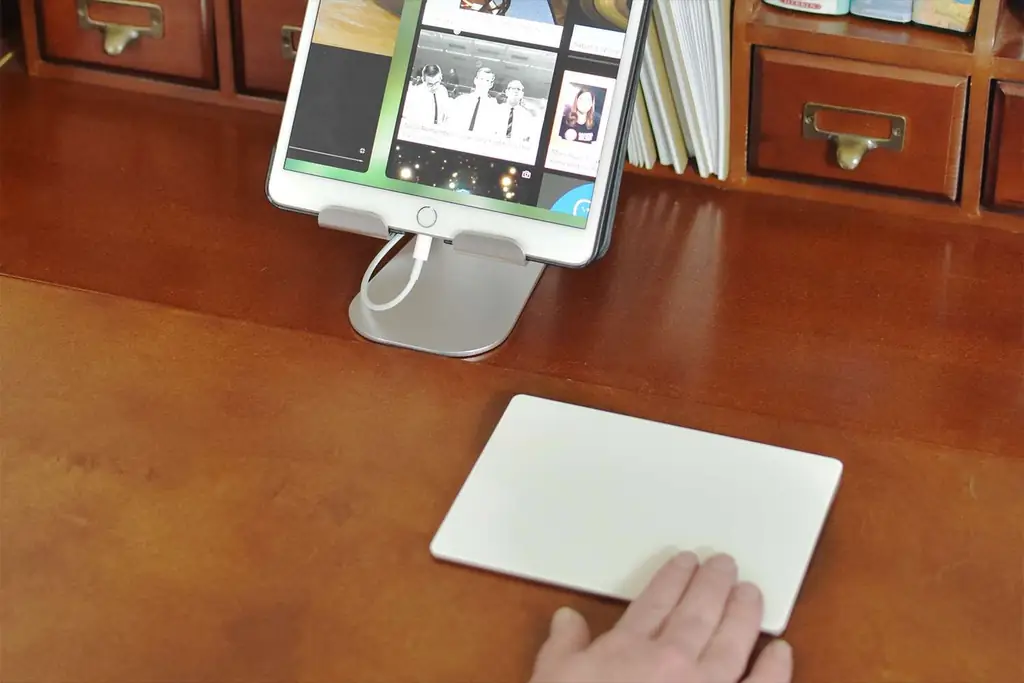
Pinakamahusay na Badyet: Satechi Aluminum M1 Bluetooth Wireless Mouse

Sa tabi ng Apple, gumagawa si Satechi ng ilan sa mga pinakakaakit-akit na accessory ng Mac at iPad na nakita namin, na nagtatampok ng mga makintab at futuristic na pang-industriyang disenyo na lubos na umaasa sa aluminum. Gaya ng nilinaw ng pangalan, walang pagbubukod ang Aluminum M1 mouse ng Satechi, na nagtatampok ng isang bilugan na mala-pod na disenyo na available sa tatlong magkakaibang kulay ng aluminyo upang umakma sa mga klasikong iPad finish ng Apple.
Habang ginagawa ito ng aluminum construction na isa sa mas mabibigat na mice na ginamit namin, ginagawa rin itong isa sa pinaka solid, kaya kung gusto mo ng mouse na may kaunting bigat dito, pupunta ka talagang masiyahan sa paggamit ng isang ito. Ang mas maganda pa, ito ay kapansin-pansing abot-kaya, ngunit huwag mong hayaang lokohin ka ng mababang presyo, dahil napakabilis nito sa pag-scroll at pagsubaybay, at walang putol na pares sa isang iPad o Mac gamit ang Bluetooth LE.
Ang tanging downside ay ang mga user na may malalaking kamay ay maaaring hindi komportable gamitin. Bagama't napakadadala nito sa laki, nangangahulugan din ang pagkakagawa ng aluminyo na ang anumang tumaas na sukat ay madaragdagan din nang malaki ang bigat, at sigurado kaming hindi gustong itulak ni Satechi ang mga bagay nang masyadong malayo sa lugar na iyon.
Sa kabaligtaran, gayunpaman, ito ay ambidextrous, kaya mahusay din itong gumagana para sa mga user na kaliwete. Ang built-in na baterya ay dapat tumagal ng ilang buwan ng normal na paggamit, at madali itong magrecharge sa pamamagitan ng built-in na USB-C port.
Bilang ng Mga Pindutan: 3 | CPI: 1200 | Timbang: 6.2oz | Interface: Bluetooth LE
"Ang cursor ay sumusubaybay nang maayos nang walang mousepad na hindi ko naabala." - Sandra Stafford, Product Tester

Pinakamagandang Trackball: Logitech MX Ergo Plus

Susuportahan ng iPadOS ang anumang uri ng pointing device, at kung regular mong ginagamit ang iyong iPad sa isang nakatigil na work surface, maaaring mas gusto mo ang isang trackball tulad ng MX Ergo ng Logitech. Ito ay isang magandang solusyon, lalo na kung isa kang 12.9-inch iPad Pro na uri ng user, at naghahanap ng mas madaling pulso na pointing device.
Madaling gamitin din ito kung ginagamit mo ang iyong iPad sa tabi ng isang desktop computer, dahil hinahayaan ka ng feature na “Easy Switch” ng Logitech na ipares ito sa dalawang device, na maaaring gumamit ng Bluetooth LE o USB Unifying Receiver ng Logitech para kumonekta. Ang isang button sa itaas ay nagbibigay-daan sa iyong mabilis na lumipat mula sa isa patungo sa isa, para mailipat mo ang iyong pointer sa paligid ng Illustrator sa iyong desktop isang segundo, pagkatapos ay lumipat sa pagpindot sa isang larawan sa iyong iPad sa isang pag-click.
Isang nakakagulat na maraming koleksyon ng mga button ang kasama, lahat ng ito ay ganap na nako-customize, kahit na sa iPadOS. Dagdag pa, ang advanced na “precision mode” ay gumagana pa sa iyong iPad, na nagpapabagal sa pointer para sa mas tumpak na pagsubaybay, dahil isa itong feature na naka-bake sa firmware ng MX Ergo at hindi nakadepende sa mga software driver ng Logitech.
Bilang ng Mga Pindutan: 8 | CPI: 2048 | Timbang: 9.14oz | Interface: Bluetooth LE / USB Receiver
"Ang trackball ay gumulong nang maayos sa ilalim ng kaunting presyon mula sa aking hinlalaki." - Sandra Stafford, Product Tester

Pinakamahusay para sa Maramihang Mga Device: Logitech M720 Triathlon

Maliban kung isa kang hardcore iPad user, malamang na nagtatrabaho ka rin sa isang MacBook o iba pang laptop o desktop computer, at may tunay na bentahe sa paggamit ng parehong mouse sa lahat ng iyong device. Ito ay totoo lalo na kung madalas kang magpalipat-lipat sa mga ito, dahil mas magiging produktibo ka kung hindi mo kailangang muling mag-adjust sa ibang istilo ng mouse sa tuwing gumagalaw ka sa pagitan ng iyong computer, laptop, at iPad.
Ang M720 Triathlon ng Logitech, gaya ng ipinahihiwatig ng pangalan, ay ipapares sa hanggang tatlong magkakaibang device, na dapat kasing dami ng kailangan ng karamihan ng mga tao para sa isang mouse. Magagawa nito ito sa Bluetooth (na maganda para sa iyong iPad) o sa sariling Unifying USB Receiver ng Logitech para sa mga device na walang kakayahan sa Bluetooth LE. Pinakamaganda sa lahat, maaari itong walang putol na lumipat sa pagitan ng parehong mga mode.
Gayunpaman, may iba pang bagay na ginagawang isang mahusay na pagpipilian ang M720. Nagtatampok ito ng karaniwang disenyo na nakakaakit sa malawak na hanay ng mga user at iba't ibang laki ng kamay, kaya isa ito sa mga pinakakumportableng daga sa hanay ng presyong ito.
Ito rin ay mahusay na sumusubaybay sa halos anumang surface, at nag-aalok ng walong button, anim sa mga ito ay ganap na ma-program at ma-customize ayon sa gusto mo, sa iPadOS at sa iyong Mac o Windows PC. Mayroon ding tatlong iluminated na numero sa itaas upang mabilis mong makita kung aling device ang iyong kinokontrol, at ang isang pindutan ay nagbibigay-daan sa iyong mabilis na lumipat mula sa pagkontrol sa iyong computer patungo sa iyong iPad at pabalik.
Bilang ng Mga Pindutan: 8 | CPI: 1000 | Timbang: 4.76oz | Interface: Bluetooth LE / USB Receiver
Pinakamahusay na Minimalist: Apple Magic Mouse 2

Malamang na hindi isang malaking sorpresa na ang Magic Mouse 2 ang pinakamadaling wireless mouse na gamitin sa isang iPad, dahil gawa ito ng Apple. Hindi lang basta bastang ipares at gamitin, ngunit naglalaman din ito ng ilang advanced na feature na hindi mo mahahanap sa karamihan ng mga third-party na daga.
Halimbawa, ang malinis at minimalist na disenyo ay talagang nagtatago ng kaunting lakas, na may multi-touch surface sa itaas na magagamit upang kopyahin ang karamihan sa mga galaw na makikita mo sa isang trackpad, kabilang ang pag-scroll at pag-swipe sa pagitan ng mga app, pag-pinching para mag-zoom in ng isang larawan, pagbubukas ng app switcher, at pagbabalik sa Home Screen.
Ito ay isang mouse na may eleganteng disenyo na mapanlinlang sa pagiging simple nito, dahil ang nangungunang multi-touch surface ay nag-aalok ng mas matalinong mga trick kaysa sa magagawa ng karamihan sa mga multi-button na daga. Ito ay ipinares sa iyong iPad gamit ang Bluetooth, at naka-pack sa isang baterya na maaaring ma-recharge gamit ang parehong Lightning cable na kasama ng Apple iPhone at mga karaniwang modelo ng iPad.
Nakakalungkot, kakaiba pa rin ang pinipilit ng Apple na ilagay ang Lightning port sa ibaba ng mouse, kaya hindi mo ito magagamit sa wired mode. Ngunit sa 70 araw ng aktibong paggamit sa pagitan ng mga pagsingil, hindi mo na kakailanganing isaksak ito nang madalas. Dagdag pa, kung sakaling malagay ka sa isang kurot, maaari kang makakuha ng hanggang tatlong oras ng karagdagang juice sa pamamagitan lamang ng pagsaksak nito sa loob ng 60 segundo.
Bilang ng Mga Button: 1 | CPI: 1300 | Timbang: 3.49oz | Interface: Bluetooth LE / Lightning
"Ang manipis nitong profile, curved surface, at pangkalahatang hitsura ay isang minimalist na pangarap. Ang tuktok ng mouse ay nagtatampok ng walang nakikitang mga button. Sa halip, ito ay isang piraso ng acrylic na maaaring makadama ng mga pagpindot at mga galaw sa ibabaw." - Gannon Burgett, Product Tester

Pinakamahusay na Ergonomic: Logitech MX Vertical

Ang MX Vertical ng Logitech ay hindi talaga akma sa hulma ng kung ano ang iniisip ng karamihan ng mga tao bilang isang mouse, dahil ito ay may kakaibang disenyo na nagpapanatili sa iyong kamay sa isang mas natural na posisyon, tulad ng kung ikaw ay nakikipagkamay sa isang tao. Inilalagay nito ang mga pindutan ng mouse at scroll wheel sa isang patagilid na oryentasyon, bagama't siyempre ang sensor ay nasa ibaba pa rin, at hindi tulad ng isang trackball, i-slide mo ito sa paligid ng mesa tulad ng ibang mouse.
Sa kabila ng kakaibang hitsura, ang MX Vertical ay talagang gumagana nang maayos, at higit sa lahat ay ipinangako ng Logitech ang kapansin-pansing pagbawas ng muscle strain sa pamamagitan ng pag-alis ng presyon sa pulso. Pinaliit din ng high-resolution na 4, 000 DPI sensor ang mga galaw ng braso na karaniwang kinakailangan kapag gumagamit ng tradisyonal na mouse, at isang solidong koleksyon ng mga button na kumportableng inilagay ang lahat ng kinakailangang kontrol sa iyong mga kamay, at siyempre ganap din silang nako-customize..
Bluetooth LE ay nagbibigay-daan para sa isang simple, maaasahang koneksyon sa iyong iPad nang walang kinakailangang karagdagang hardware. Bagama't magagamit mo pa rin ang kasamang USB Unifying receiver ng Logitech kapag gusto mo itong gamitin sa isang computer na hindi sumusuporta sa Bluetooth, maaari mo ring isaksak ito sa isang iPad Air o iPad Pro na may kasamang USB-C charging cable at patakbuhin. ito sa wired mode.
Bilang ng Mga Pindutan: 4 | CPI: 4000 | Timbang: 4.76oz | Interface: Bluetooth LE / USB Receiver / USB-C
Pinakamagandang Disenyo: Microsoft Arc ELG-00001

Para sa karamihan, ang mga computer mice ay naging isang magandang kategorya ng pedestrian, na nahahati nang pantay-pantay kasama ang boring, bilugan na two-button affairs at malalakas na advanced pointing device na mukhang ipinadala ang mga ito mula sa isang nag-oorbit na mothership. Sa kabutihang palad, sumama ang Microsoft upang i-shake ang mga bagay gamit ang Arc mouse nito, na kumukuha ng klasikong disenyo hanggang sa isang bagong antas ng sining.
Ito ay kasing minimalist sa konsepto ng Apple's Magic Mouse 2, ngunit sa mas kawili-wiling paraan. Ang hubog na arko ay mukhang maganda sa isang desk, habang madali ring pumutok nang patag para mailagay mo ito sa isang iPad valise o laptop bag, o kahit na itago lang ito sa iyong desk kapag hindi mo ito ginagamit.
Sa mas mababa sa 3 onsa at 0.56 pulgada ang kapal, napakaliit nito na madali mo itong mailagay sa parehong bulsa ng iyong iPad, at available din ito sa malawak na hanay ng mga kulay, kabilang ang mga hindi gaanong karaniwang opsyon tulad ng lilac, sage, at soft pink.
Nagtatampok din ito ng mahusay na kalidad ng build na kilala sa mga daga ng Microsoft, na may solidong pakiramdam na kumportableng gamitin sa mahabang panahon. Ang pinakamalaking downside ay ang ganitong malinis na aesthetic ay may mas kaunting mga pindutan kaysa sa karamihan ng iba pang mga daga, at ang Microsoft ay walang anumang bagay na kasing talino ng multi-touch surface na matatagpuan sa Apple's Magic Mouse 2, kaya kung ano ang nakikita mo ay kung ano ang iyong kumuha sa isang ito. Mayroon itong mahusay na buhay ng baterya, gayunpaman, tumatagal ng hanggang anim na buwan sa isang singil.
Bilang ng Mga Pindutan: 2 | CPI: 1000 | Timbang: 2.91oz | Interface: Bluetooth LE
Sinusuri ng Logitech MX Master 3 (tingnan sa Amazon) ang lahat ng tamang kahon para sa isang malakas at maraming nalalaman na mouse na mahusay na gumagana sa iyong iPad at sa bawat iba pang device sa iyong tahanan o opisina.
Kung ikaw ay nasa badyet at naghahanap ng isang bagay na naka-istilo at portable, gayunpaman, ang Satechi's Aluminum M1 Wireless Mouse (tingnan sa Amazon) ay mahirap talunin para sa presyo nito.
Tungkol sa Aming Mga Pinagkakatiwalaang Eksperto
Si Jesse Hollington ay isang tech na mamamahayag na may higit sa 10 taong karanasan sa pagsusulat tungkol sa teknolohiya, na may napakalakas na kadalubhasaan sa lahat ng bagay sa iPad at Apple. Dati nang nagsilbi si Jesse bilang Editor-in-Chief para sa iLounge, nag-akda ng mga aklat sa iPod at iTunes, at nag-publish ng mga review ng produkto, editoryal, at how-to na mga artikulo sa Forbes, Yahoo, The Independent, at iDrop News.
Yoona Wagener ay may background sa nilalaman at teknikal na pagsulat. Sumulat siya para sa BigTime Software, Idealist Careers, at iba pang maliliit na kumpanya ng tech. Nasisiyahan si Yoona sa pagtulong sa mga tao na pasimplehin ang mga proseso at dalubhasa sa mga computer at computer peripheral, kabilang ang mga daga. Nasuri na niya ang ilan sa mga daga sa listahang ito.
Gannon Burgett ay sumulat para sa Gizmodo, Digital Trends, Yahoo News, PetaPixel, DPReview, Imaging Resource, at marami pang iba. Dalubhasa siya sa mga computer at peripheral, kabilang ang mga daga. Sinuri niya ang ilan sa mga daga sa listahang ito.
Sandra Stafford ay isang guro at tech na mamamahayag na dalubhasa sa mga produkto ng Apple, lalo na ang iPad lineup, at isang hanay ng iba pang consumer electronics. Sinusuri niya ang teknolohiya ng consumer para sa Lifewire mula noong 2019.
FAQ
Paano mo ikokonekta ang iyong mouse sa iyong iPad?
Bagama't maaari mong teknikal na ikonekta ang isang wireless mouse sa iyong iPad-alinman sa pamamagitan ng USB-to-Lightning adapter o direkta sa mga USB-C port sa mga mas bagong modelo ng iPad Pro at iPad Air-karaniwang inirerekomenda namin ang pagbili ng wireless mouse para sa maximum na kakayahang umangkop. Halos lahat ng modernong wireless na mouse ay kumokonekta gamit ang Bluetooth LE, na madaling sinusuportahan sa lahat ng mga modelo ng iPad ng Apple at maaaring ipares up tulad ng isang set ng Bluetooth headphone o speaker.
Aling mga daga ang tugma sa mga iPad?
Lahat ng mice na nasuri sa itaas ay tugma sa iPad, ngunit ang anumang wired USB o Bluetooth mice ay dapat gumana nang maayos-tiyaking pareho ang mouse at ang iyong iPad ay sumusuporta sa parehong bersyon ng Bluetooth. Kung nagdududa ka, basahin ang packaging o hanapin ang mouse online para magbasa pa tungkol sa mga opsyon sa pagkakakonekta nito.
Paano mo malalaman kung kailangan mo ng ergonomic mouse?
Marami sa mga mice na nasuri dito ay ergonomic, ibig sabihin, idinisenyo ang mga ito upang kumportableng magkasya sa iyong kamay, na maaaring makatulong na mabawasan ang pananakit ng pulso at daliri. Kung may posibilidad kang sumakit pagkatapos ng mahabang panahon ng online na trabaho, maaari mong subukan ang isang ergonomic na mouse. Maaaring makinabang mula sa ergonomic na suporta ang sinumang gumugugol ng mahabang oras sa pagtatrabaho sa kanilang iPad.

Ano ang Hahanapin sa Mouse Para sa Iyong iPad
Wireless Connectivity
Karamihan sa mga Bluetooth mouse ay kumonekta sa mga modernong iPad na medyo madali, ngunit dahil karamihan sa mga iPad ay walang USB port, ang pagkonekta ng mouse sa pamamagitan ng USB receiver ay maaaring maging mas mahirap. Habang ang pinakabagong mga modelo ng iPad Air at iPad Pro ay may kasama na ngayong mga USB-C port, kakailanganin mong gumamit ng Lightning-to-USB Camera Adapter kung gusto mong ikonekta ang wired USB mouse o wireless mouse na may USB dongle sa isang standard. iPad o mas lumang modelo ng iPad.
Comfort and Grip Style
Tama ka ba o kaliwete? Mas gusto mo ba ang isang claw grip mouse, isang palm grip, o isang top grip? Tiyaking magiging komportable ang mouse na pipiliin mo, lalo na kung plano mong gamitin ito nang matagal o sa maraming device. Dahil malamang na dadalhin mo ang iyong iPad mouse habang naglalakbay, maaaring gusto mo ng mas maliit, mas magaan na mouse na madaling kasya sa isang bag.

Mga Pagpipilian sa Pag-customize
Gusto mo ba ng mouse na may mga programmable button? Baka gusto mong lumipat sa pagitan ng tuloy-tuloy at ratcheted scrolling? Tingnan ang mga opsyon sa pag-customize na inaalok ng mouse, ang kasamang software ng mouse, at tiyaking tugma ito sa iyong device.






